Как удалить встроенные приложения со смартфона Asus Zenfone Max Pro M1 (ZB602KL)
Раздел(ы): Смартфоны, ТВ боксы, электронные книги
Просмотры: 7259
Комментарии: 2
В России смартфон Asus Zenfone Max Pro M1 (ZB602KL) продается с дополнительными предустановленными приложениями, которые не входят в стандартный состав операционной системы Андроид. В частности набор софта от Яндекса.
В этой статье я расскажу как удалить ненужные приложения, от которых нельзя избавиться стандартными средствами.
Минимально необходимые требования для удаления ненужных программ
Все инструкции из этой статьи проверены на смартфоне Asus Zenfone Max Pro M1 (ZB602KL) со стоковой (заводской прошивкой) WW-15.2016.1902.340 без рут (root) с заблокированным загрузчиком. То есть справедливы для телефона в состоянии «из магазина».
Кроме телефона и USB кабеля понадобится компьютер с операционной системой Windows (я все проверял на Windows 8.1 x64) и комплект драйверов minimal adb (скачать можно здесь https://androidfilehost.com/?fid=746010030569952951)
Как убрать «лишние» предустановленные программы
Данным способом со смартфона можно удалить любые предустановленные приложения включая танчики и браузер от яндекса и все это без рута!
Первым делом нужно включить режим разработчика. Для этого зайдите в Настройки — Система — О телефоне — Номер сборки (нажать несколько раз).
Затем необходимо разрешить отладку по USB. Для этого зайдите в Настройки — Система — Для разработчиков — Отладка по USB.
Теперь подключите смартфон к компьютеру с помощью USB кабеля (телефон должен быть включен, то есть находиться в обычном рабочем состоянии) и запустите ADB от имени администратора.
В консоли найдите устройство запустив adb devices:
Вы должны увидеть примерно следующее:
C:\Program Files (x86)\Minimal ADB and Fastboot>adb devices List of devices attached * daemon not running; starting now at tcp:5037 * daemon started successfully JC************N device
где JC************N — серийный номер вашего устройства.
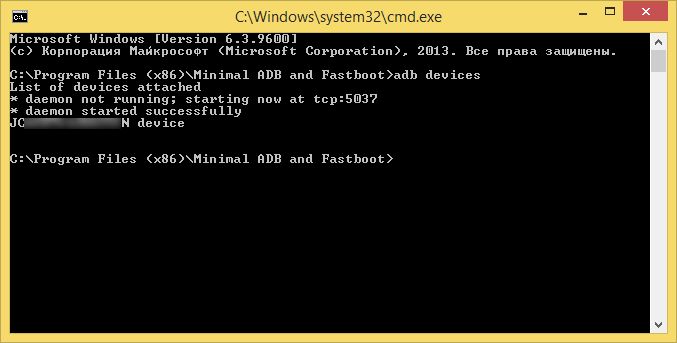
Теперь можно удалить ненужное приложение, например танчики:
adb shell pm uninstall -k --user 0 net.wargaming.showcase.wotb.asus
где net.wargaming.showcase.wotb.asus это имя пакета, который будет удален.
Как узнать имя пакета для «ненужного» приложения
В Google Play (Play маркет) есть замечательное приложение, которое показывает имена и расположение файлов всех приложений — App Inspector.
В связке с ADB — это лучший инструмент для чистки нерутованного телефона от предустановленного хлама. Показывает название пакета и местоположение APK.
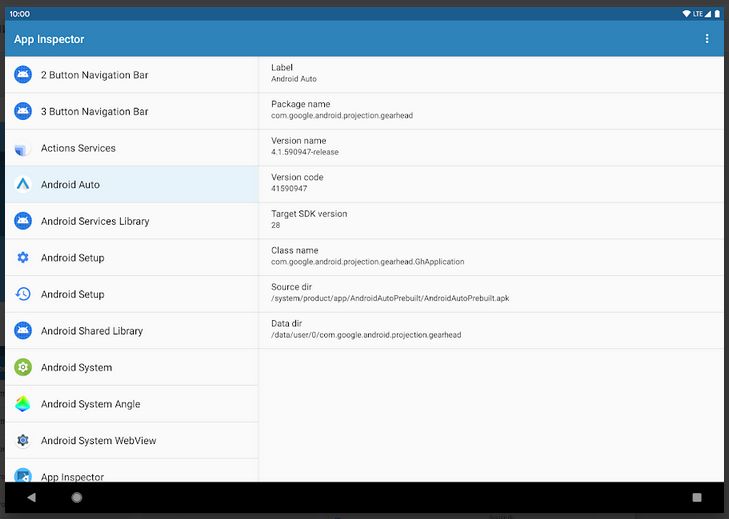
После того как мы узнали имя пакета, то нужно включить отладку по usb и через комп спокойно удаляем ненужный софт через adb:
adb shell pm uninstall -k --user 0 ИМЯ.УДАЛЯЕМОГО.ПАКЕТА
Список известных приложений
По нескольким форумам я собрал список того, что рекомендуется к удалению:
adb shell pm uninstall -k --user 0 com.asus.soundrecorder # Sound Recorder adb shell pm uninstall -k --user 0 com.caf.fmradio # FM radio adb shell pm uninstall -k --user 0 com.facebook.appmanager # Facebook App Manager adb shell pm uninstall -k --user 0 com.facebook.katana # Facebook App adb shell pm uninstall -k --user 0 com.facebook.orca # Facebook Messenger adb shell pm uninstall -k --user 0 com.facebook.system # Facebook App Installer adb shell pm uninstall -k --user 0 com.generalmobi.go2pay # Go2Pay adb shell pm uninstall -k --user 0 com.google.android.apps.docs # Google Drive adb shell pm uninstall -k --user 0 com.google.android.apps.maps # Google Map adb shell pm uninstall -k --user 0 com.google.android.apps.messaging # Google Messaging adb shell pm uninstall -k --user 0 com.google.android.apps.photos # Google Photos adb shell pm uninstall -k --user 0 com.google.android.apps.tachyon # Google Duo adb shell pm uninstall -k --user 0 com.google.android.calendar # Google Calendar adb shell pm uninstall -k --user 0 com.google.android.googlequicksearchbox # Google Search App adb shell pm uninstall -k --user 0 com.google.android.music # Google Music adb shell pm uninstall -k --user 0 com.google.android.videos # Google Movies adb shell pm uninstall -k --user 0 com.google.android.webview # AOSP webview adb shell pm uninstall -k --user 0 com.instagram.android # Instagram adb shell pm uninstall -k --user 0 com.google.android.keep # Google Заметки adb shell pm uninstall -k --user 0 net.wargaming.showcase.wotb.asus # Танчики adb shell pm uninstall -k --user 0 com.asus.ia.asusapp # Техподдержка ASUS adb shell pm uninstall -k --user 0 com.yandex.browser # яндекс браузер adb shell pm uninstall -k --user 0 ru.yandex.searchplugin # яндекс поиск adb shell pm uninstall -k --user 0 com.google.android.youtube # YouTube adb shell pm uninstall -k --user 0 id.co.babe # BaBe - Baca Berita adb shell pm uninstall -k --user 0 com.asus.calculator # Asus Calculator adb shell pm uninstall -k --user 0 com.google.android.tts # Синтезатор речи Google adb shell pm uninstall -k --user 0 com.google.android.marvin.talkback # TalkBack adb shell pm uninstall -k --user 0 com.google.android.inputmethod.latin # Gboard adb shell pm uninstall -k --user 0 org.codeaurora.snapcam # Камера adb shell pm uninstall -k --user 0 com.android.chrome # GoogleChrom
Внимение! Выше приведенный список не говорит о том, что эти приложения нужно обязательно удалять! Вполне возможно, что именно вам они необходимы. Я надеюсь вы понимаете, что удаление программы — это удалаение. И если приложение удалить, то для возврата в исходное состояние нужно проделать кучу действий вплоть до полной перепрошивки телефона. Так что пользуйтесь данной инструкцией внимательно и осторожно.
Благодарности
При написании статьи были использованы следующие источники:
Вот спасибо, снёс что хотел:
.\adb shell pm uninstall -k —user 0 com.facebook.system
.\adb shell pm uninstall -k —user 0 com.facebook.appmanager
.\adb shell pm uninstall -k —user 0 com.facebook.services
.\adb shell pm uninstall -k —user 0 com.facebook.orca
.\adb shell pm uninstall -k —user 0 com.instagram.android
далее заходим — настройки-> приложения и видим ,например, тот же яндекс, только с подписью(не установлено), при этом занимаемая память указана